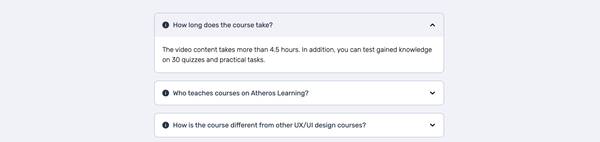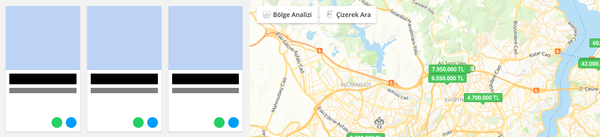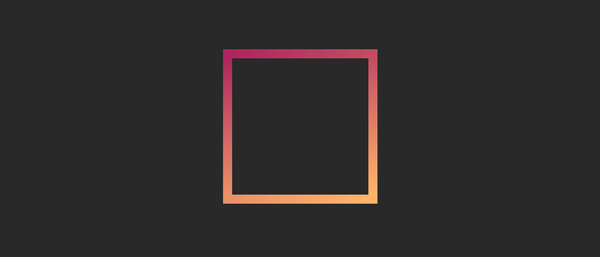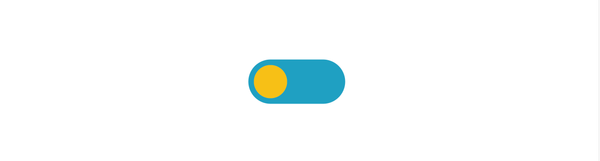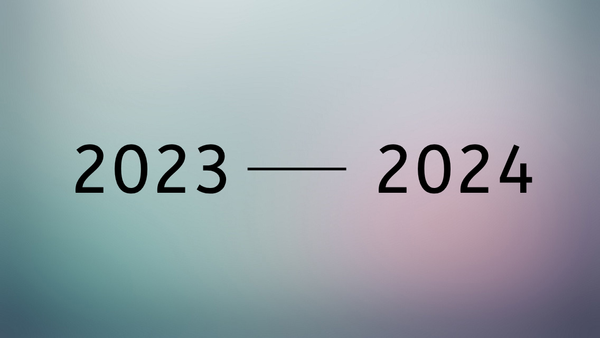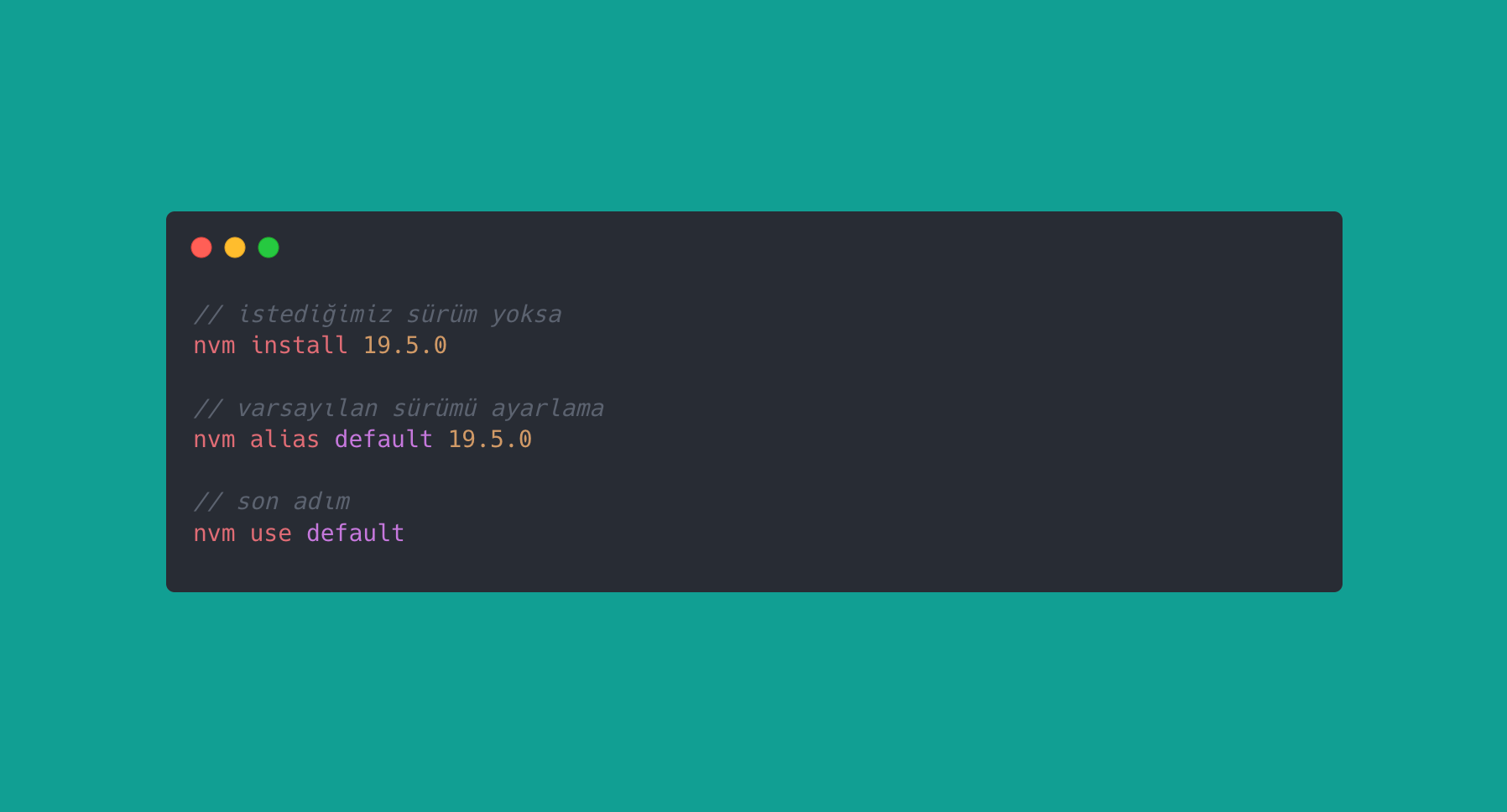2025'te Favicon Rehberi: SVG Desteği ile Yeni Dönem
Sene olmuş 2025 biz hala favicon ekleme konusunu yazıyoruz. Bu konuyu yazmamın nedeni Apple'ın henüz beta sürümü olan 26 ile birlikte SVG favicon desteğini geliyor oluşu. Bu vesileyle bilgileri tazelemekte fayda var. favicon, web sitelerinin tarayıcının sayfa, sekme ve yerimi kısmında gösterilen küçük simgelerdir. Aslında favori ikon dosyaları